Notizen eines User Experience Designers: wie der koordinierte Tableau Prep-Arbeitsbereich entstand
Stellen Sie sich vor, Sie wären zum ersten Mal in einer fremden Stadt. Was würden Sie als Erstes tun? Wahrscheinlich würden Sie sich zunächst einmal orientieren, indem Sie sich Fragen wie diese stellen: Wo ist Norden? Wo ist das nächst gelegene Café? Was kann man hier in der Nähe unternehmen?
Um sich in der ungewohnten Umgebung besser zurechtzufinden, würden Sie vielleicht auf Ihrem Smartphone eine digitale Karte aufrufen, die verschiedene Ansichten bietet – etwa eine Ansicht der Umgebung aus der Vogelperspektive, zusammen mit einer Wegbeschreibung zum gewünschten Ziel. Auf einer solchen Karte könnten Sie auch heranzoomen, um mehr Details zu sehen und festzulegen, wo Sie unterwegs Halt machen wollen.
Und nun stellen Sie sich vor, die Zoomfunktion einer Karte würde auf ein Tool zur Datenvorbereitung übertragen werden. Genau das haben wir nämlich getan, als wir den Tableau Prep-Arbeitsbereich gestalteten, denn wir wollten Benutzern folgende Orientierungshilfen bieten:
- Eine Übersicht der Data Journey (Schemabereich)
- Eine Zusammenfassung der Wertebereiche, sodass Benutzer schnell alle zur Aufbereitung ihrer Daten erforderlichen Zwischenschritte überblicken können, einschließlich automatisch verfolgter Änderungen (Profilbereich)
- Eine detaillierte Ansicht in vertrauter Tabellenform (Datengitter)

Diese drei Ansichten haben wir so miteinander koordiniert, dass beispielsweise bei Auswahl eines Datenwerts im Profilbereich automatisch im Datengitter nach Zeilen gefiltert wird, die diesen Wert enthalten. Jede Ansicht hat ihre Bewandtnis, da unterschiedliche Granularitäten ganz unterschiedliche Erkenntnisse liefern können. Dies ist die Grundlage der sehr visuellen und direkten Benutzererfahrung in Tableau Prep.
Schema
Für die Gestaltung des Schemabereichs haben wir uns von U-Bahn-Plänen inspirieren lassen. Solche Liniennetzpläne sind komplex, aber dennoch übersichtlich. Besonders gut gestaltete Pläne geben die geographischen Konturen schematisiert auf einem Raster wieder. Uns schwebte ein übersichtliches Flussschema vor, mit ganz ähnlichen Anforderungen wie ein U-Bahn-Plan.
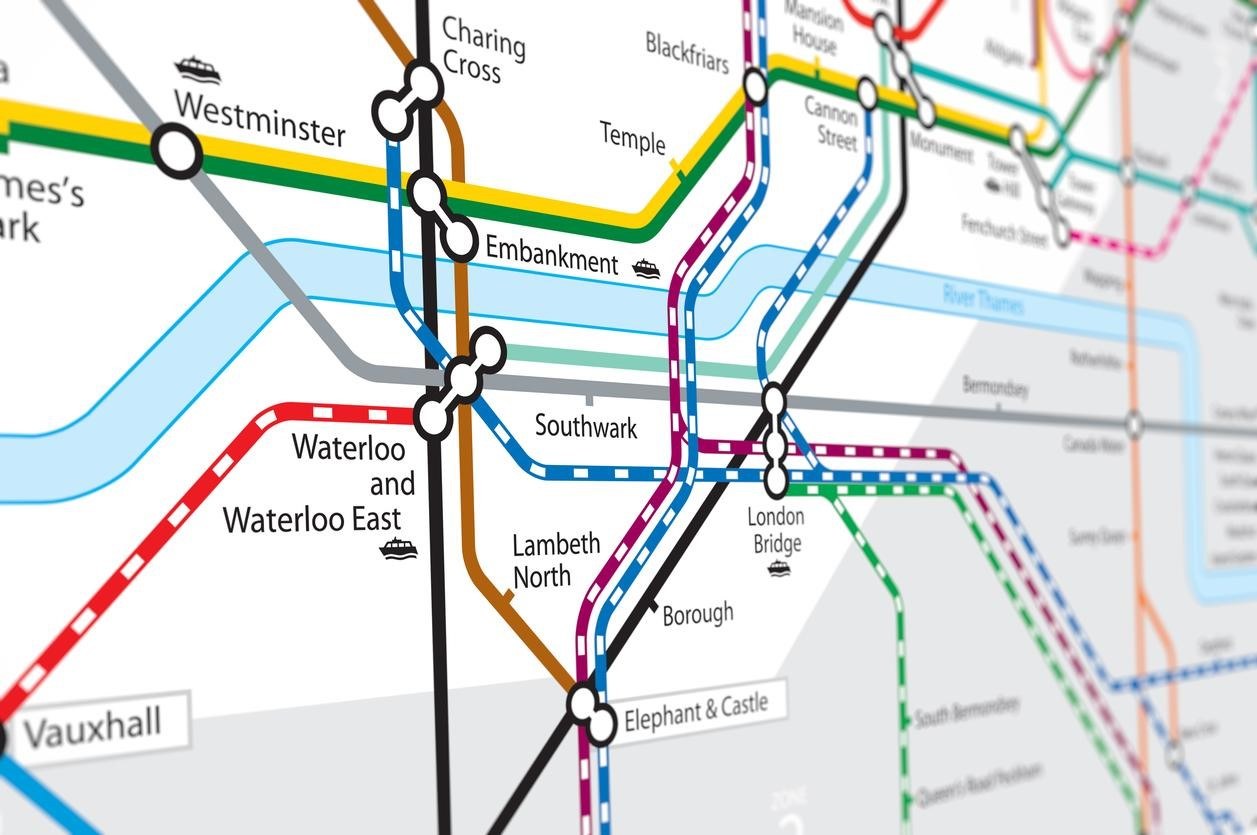 Daher dienten uns derartige Pläne als Anregung für den Tableau Prep-Schemabereich.
Daher dienten uns derartige Pläne als Anregung für den Tableau Prep-Schemabereich.
In herkömmlichen Datenvorbereitungsschemata wird jeder einzelne Schritt verzeichnet. Dies kann zu sehr großen, stark verdichteten und dementsprechend schwer überschaubaren Grafiken führen. Doch sieht man sich einmal an, was Benutzer mit solchen Schemata anstellen (Hatte ich erwähnt, dass wir mit sehr vielen Benutzern gesprochen haben?), so kann man viele aufeinanderfolgende Aktionen ausmachen: Daten werden erst verknüpft, dann aufbereitet, zuletzt kombiniert. Diese Aktionen entsprechen den Schritten im Flussschema. Diese Erkenntnis war der Ausgangspunkt für unsere Entscheidung, Aktionen gruppiert darzustellen. Um die einzelnen Aktionen der Datenvorbereitung zu dokumentieren, fügten wir dem Schemabereich Anmerkungen hinzu. Dadurch kamen wir unserem Ziel, die wichtigsten Vorgehensweisen in einfacher, klarer und übersichtlicher Form in einem Datenvorbereitungsschema darzustellen, ein gutes Stück näher.
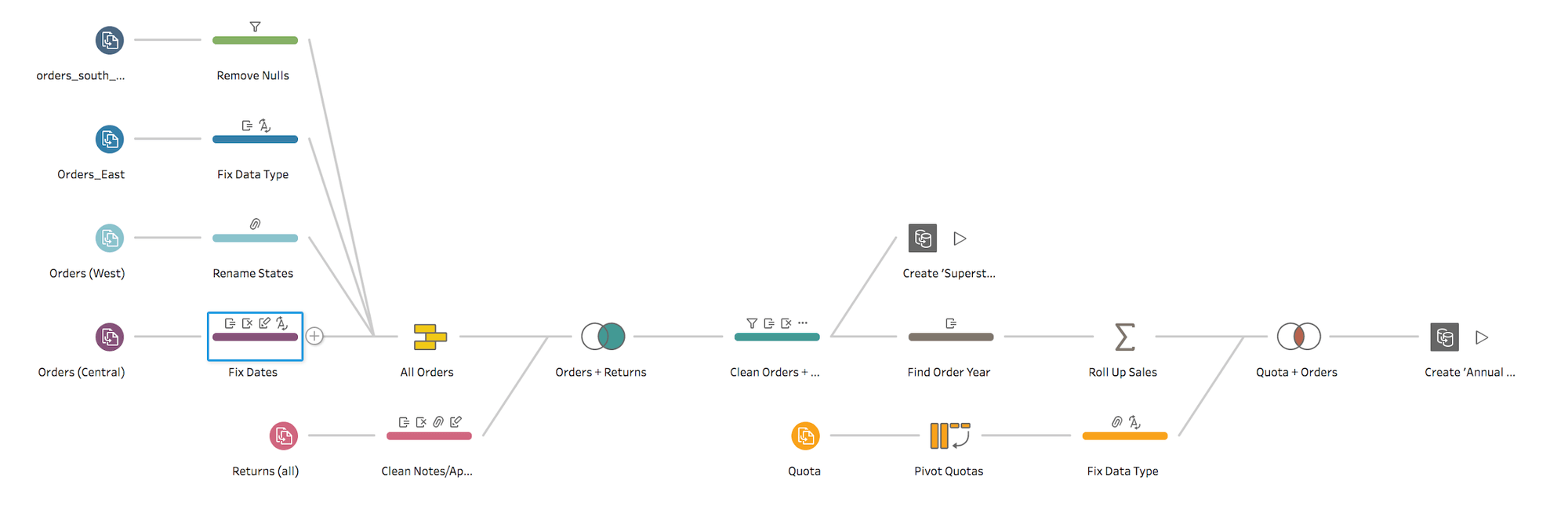 Der Tableau Prep-Schemabereich
Der Tableau Prep-Schemabereich
Profil
Profile sind ein äußerst nützliches Tool für alle, die die Verteilung der Werte in einer Spalte oder einem Feld nachvollziehen wollen. Für unseren Tableau Prep-Profilbereich erstellten wir rund 50 Prototypen – einschließlich 5 Codevarianten –, bevor das Tool schließlich sein heutiges Aussehen erhielt.
Die Handhabung des Profilbereichs ist simpel: Er zeigt für jeden einzelnen Feldwert die Anzahl der Einträge an und ermöglicht das einfache Auffinden von Ausreißern in großen Datenmengen. Im Entwicklungsprozess fragten wir uns immer wieder, wie sich die Benutzerfreundlichkeit verbessern ließe. Wo sehe ich die Form des gesamten Wertebereichs? Lassen sich diskrete und kontinuierliche Daten besser in mehreren verschiedenen Anzeigen darstellen?
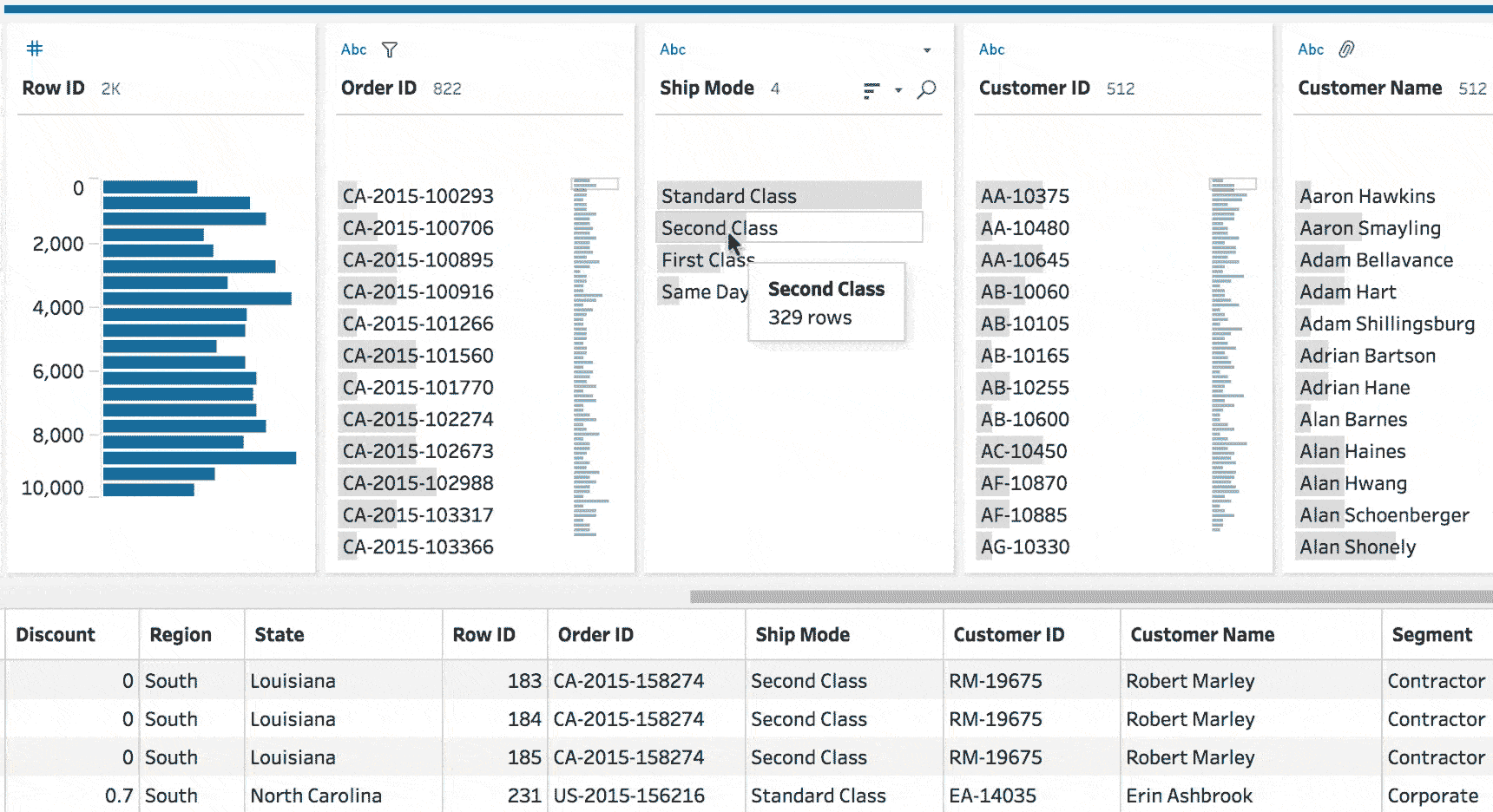
Im Rahmen unserer Untersuchungen kamen wir zu dem Schluss, dass der Profilbereich eine ganze Reihe an Aufgaben für vielfältige Datentypen und -mengen unterstützen muss. Dies kann mitunter den Rahmen einer einzelnen Ansicht sprengen. Daher konzentrierten wir uns auf die wichtigsten Aufgaben und entwarfen vom jeweiligen Datenkontext abhängige Standardoptionen sowie vom Benutzer frei wählbare Ansichtsoptionen.
Viele Benutzer möchten zum Beispiel Ausreißer ausfindig machen und die Konturen ihrer Daten erfassen. In einem Profil lassen sich relativ leicht Ausreißer finden, darunter NULL-Werte, außerhalb der normalen Verteilung liegende Werte oder bestimmte Bereichswerte, die nicht den Erwartungen entsprechen.
Uns ist bewusst, wie wichtig es ist, ein Feld auf etwaige NULL-Werte zu überprüfen. Also entschlossen wir uns, NULL-Werte in jedem Profil ganz oben anzuzeigen. Wenn Sie auf einen Wert klicken, hebt Tableau Prep alle damit verbundenen Werte hervor. So können Sie Ihren Datensatz schnell und einfach interpretieren, selbst wenn er Tausende oder gar Millionen von Datenzeilen umfasst. Der folgende Screenshot illustriert exemplarisch, wie leicht sich die Quelle aller NULL-Werte im Feld „Minimum Wage“ identifizieren lässt.
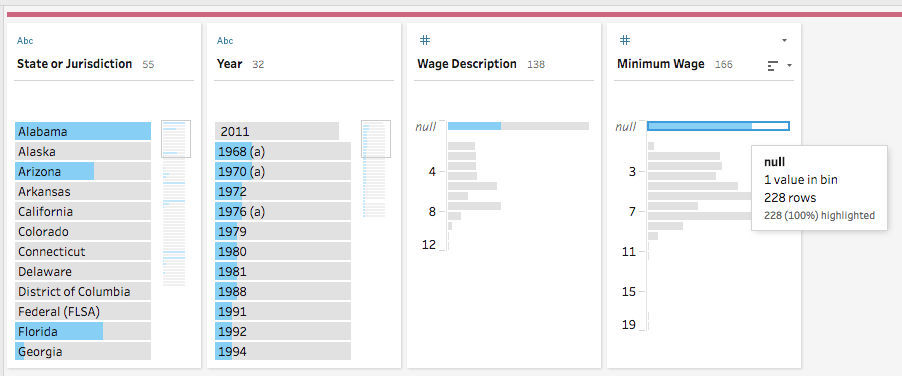 Der Tableau Prep-Profilbereich wurde so ausgelegt, dass Benutzer Ausreißer und NULL-Werte in ihren Daten im Handumdrehen finden können.
Der Tableau Prep-Profilbereich wurde so ausgelegt, dass Benutzer Ausreißer und NULL-Werte in ihren Daten im Handumdrehen finden können.
Datengitter
Das Datengitter gibt Daten in Tabellenform wieder. Diese Art der Darstellung dürfte den meisten Benutzern, die mit Daten zu tun haben, sehr vertraut vorkommen. Viele von uns in Auftrag gegebene Studien ergaben, dass Benutzer die im Profilbereich angezeigten Daten anhand des Datengitters überprüfen und zudem ganze Reihen vollständiger Einträge untersuchen möchten. Alle drei Bereiche wurden schließlich so aufeinander abgestimmt, dass die im Profilbereich hervorgehobenen Daten im Datengitter gefiltert werden. Das Ergebnis: eine herausragende Benutzererfahrung, mit der sich Daten schnell überblicken und verstehen lassen.
 Der koordinierte Tableau Prep-Arbeitsbereich in Aktion
Der koordinierte Tableau Prep-Arbeitsbereich in Aktion
Die Vorbereitung von Daten kann eine sehr ermüdende, komplizierte und sogar verwirrende Aufgabe sein. Unser Ziel sind einfache, benutzerfreundliche und attraktive Produkte. Daher haben wir viel Zeit und Arbeit aufgewendet, um die Gesamterfahrung von Tableau Prep – also Konzept, Interaktionen und Schnittstelle – für Benutzer mit unterschiedlichen Vorkenntnissen zu optimieren.
Wir sind schon sehr gespannt darauf, was Sie in Ihrem Arbeitsalltag alles mit Tableau Prep anstellen werden. Nun denn, die nächste Herausforderung kann kommen – ein Datensatz nach dem anderen.
Erfahren Sie mehr über Tableau – mit diesen Ressourcen
- Tableau Prep kostenlos testen
- Werden Sie zum Experten für die Datenvorbereitung – mit kostenlosen Schulungsvideos oder von Trainern durchgeführten Schulungen.
- Best Practices für saubere Daten mit Tableau Prep
Zugehörige Storys
Blog abonnieren
Rufen Sie die neuesten Tableau-Updates in Ihrem Posteingang ab.








